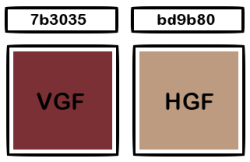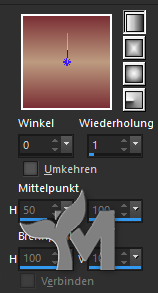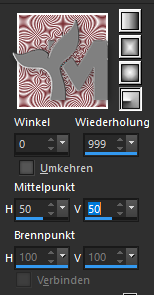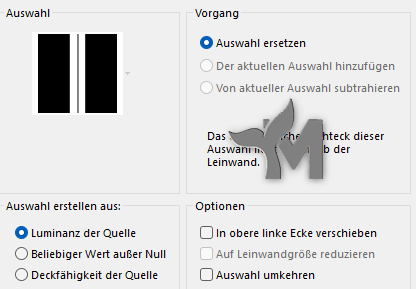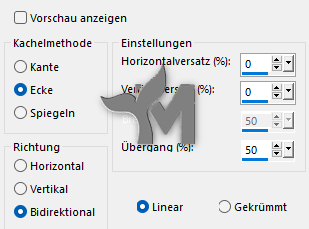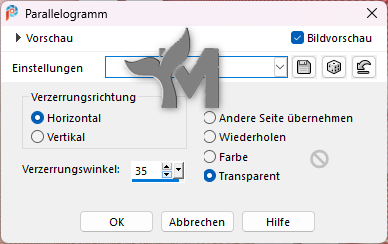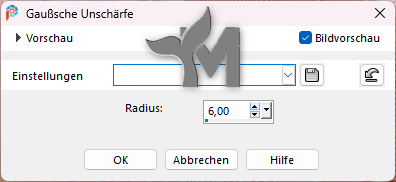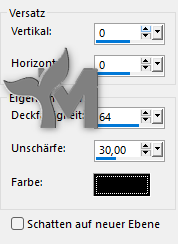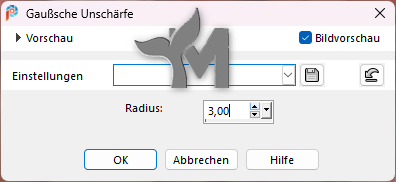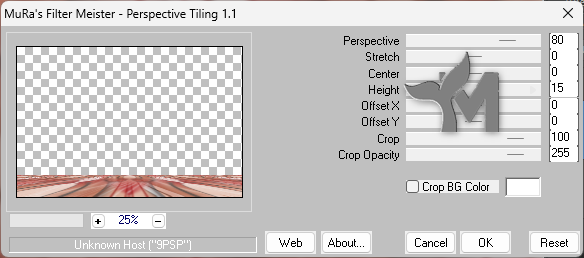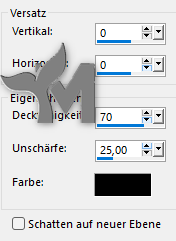© by Mermaid 20.06.2024
Ich habe die Erlaubnis von Lady Valella
Ihre italienischen Tutorials ins Deutsche zu übersetzen,
das Originaltutorial findest Du hier:
Ich möchte Euch bitten dieses Tutorial nicht zu kopieren
oder als Euer eigenes auszugeben.
Dieses Tutorial wurde von mir mit PSP 2020 erstellt, ist aber mit jeder anderen Version bastelbar.
Ich möchte noch darauf hinweisen das ich zum spiegeln
die Scripte von Inge-Lore benutze. Alle Tutorials die Du auf meinem Blog findest,
werden hier getestet und registriert:

Erklärung der im Tut verwendeten Abkürzungen:
entf = Löschtaste
FB = Farbe
FU = Filters Unlimited 2.0
FV = Farbverlauf
HGF = Hintergrundfarbe
HGB = Hintergrundbild
VGF = Vordergrundfarbe
WZ = Wasserzeichen
Sabrina

Du brauchst eine Personentube, eine Blumentube und Parfümflacons,
meine Tuben wurden von mir AI generiert
Verwendest du andere Farben/Tuben spiele mit dem
Mischmodus und der Deckkraft
Hast Du alles ... fangen wir an
Stelle den Mischmodus der Ebene auf „Überzug“
oder was besser zu deinen Farben passt
3.
Ebenen – Neue Rasterebene
Fülle die Ebene mit Weiß
Ebenen – Neur Maskenebene – Aud Bild
Lade „MaschText015_LValella20“
Ebenen – Zusammenführen – Gruppe zusammenfassen
Effekte – Kanteneffekte – Nachzeichnen
4.
Ebenen – Neue Rasterebene
Auswahl – Auswahl laden/speichern – Auswahl aus Datei laden
Lade „LV.SelTut21“
Fülle die Auswahl mit Weiß
Ebenen – Neue Rasterebene
Auswahl – Auswahl laden/speichern – Auswahl aus Datei laden
Lade erneut „LV.SelTut21“
Effekte – 3D Effekte – Schlagschatten
Werte wie zuvor, einzig die Schattenfarbe ändere auf #800000
Auswahl aufheben
Effekte – Bildeffekte – Nahtloses Kacheln – Standard
Ebene duplizieren
Ebenen – Zusammenführen – Nach unten zusammenfassen
Objekte – Ausrichten – Rechts
Ebene duplizieren
Bild vertikal spiegeln
Ebenen – Zusammenführen – Nach unten zusammenfassen
Effekte – Kanteneffekte – Stark nachzeichnen
Ebenen – Zusammenführen – Sichtbare zusammenfassen
6.
Lade die Auswahl „LV.SelTut21“ erneut
Auswahl in Ebene umwandeln
Einstellen – Unschärfe -Gaußsche Unschärfe
Effekte – Carolaine and Sensibility – CS-LDots
Auswahl aufheben
Objekte – Ausrichten – Vertikal zentriert
Effekte – 3D Effekte – Schlagschatten
0/0/64/30 #000000
7.
Ebene duplizieren – Vertikal spiegeln
Ebenen – Zusammenführen – Nach unten zusammenfassen
Effekte – Flaming Pear – Flexify 2
Stelle den Mischmodus der Ebene auf „Multiplikation“
Ebenen – Zusammenführen – Sichtbare zusammenfassen
8.
9.
Öffne deinen Parfümflakon
Bearbeiten – Kopieren – Als neue Ebene einfügen
Positioniere die Tube unten links
Siehe mein Bild
Öffne deine Blumentube
Bearbeiten – Kopieren – Als neue Ebene einfügen
Positioniere die Tube rechts unten
Öffne „Perle“ dupliziere und verteile sie ganz nach deinem Geschmack
10.
Öffne deine Personentube
Beearbeiten – Kopieren – Als neue Ebene einfügen
Eventuell verkleinern/vergrößern
Effekte – Alien Skin Eye Candy 5: Impact – Perspctive Shadow
(Eye Candy 3.01 funktioniert unter Win 10/11 nicht mehr)
11.
Bild – Rand hinzufügen
5 px #7e0105
1 px #FFFFFF
5 px #7e0105
Öffne „TitoloSabrina“
Bearbeiten – Kopieren – Als neue Ebene einfügen
Schiebe den Titel nach rechts oben
Auswahl – Alle auswählen
Bild – Rand hinzufügen
30 px #FFFFFF
Effekte – 3D Effekte – Schlagschatten
0/0/70/25 #000000
Auswahl aufheben
Bild – Rand hinzufügen
5 px #7e0105
Setze jetzt das Copyright deiner Haupttube
und dein WZ auf dein Bild. Bei Kauftuben setze bitte
eine Wordart mit auf dein Bild.
Ebenen – Zusammenführen – Alle zusammenfassen
Ändere die Größe auf 900px für mich
Jetzt kannst du dein Bild als JPG abspeichern
Fertig
Jetzt ist es geschafft und ich hoffe es
hat dir Spaß gemacht. Wenn du möchtest kannst du mir dein fertiges Bild
schicken, ich werde es dann hier unter
dem Tutorial veröffentlichen.
Achte aber bitte auf das richtige Copyright
Ich würde mich auch sehr über einen lieben Gruß
in meinem Gästebuch freuen
Übersetzung & Design
by Mermaid